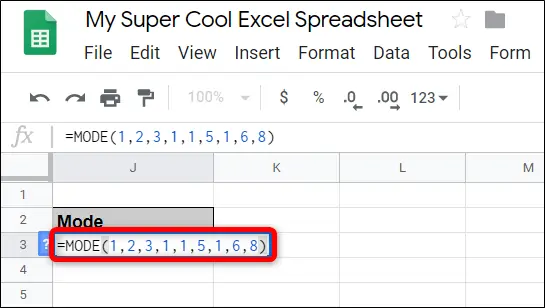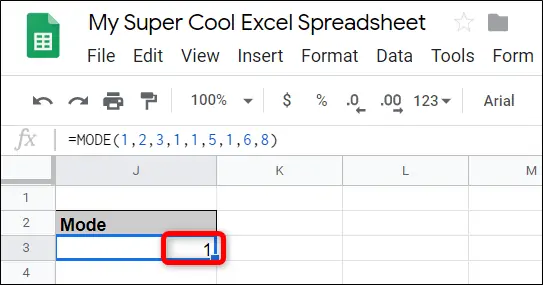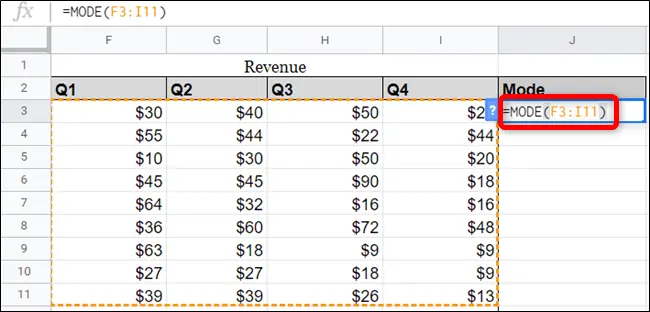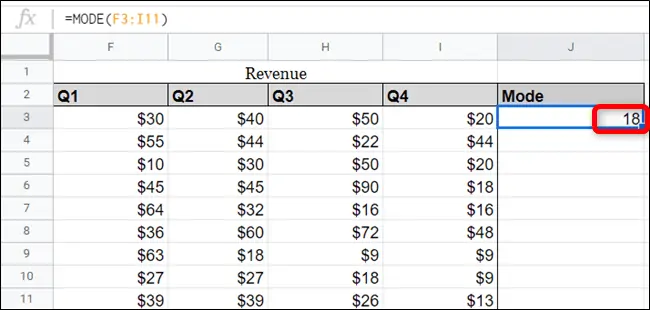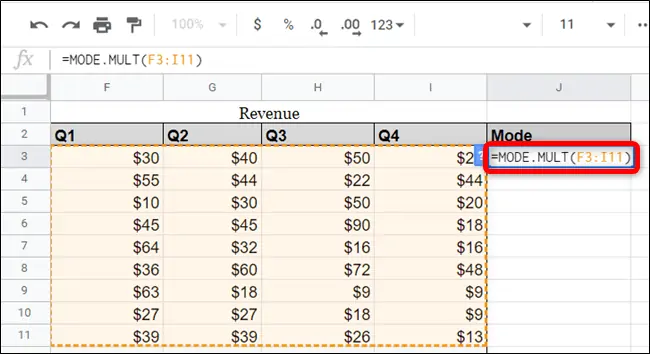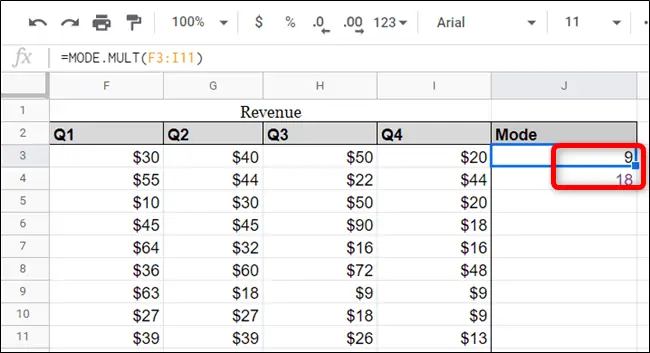یکی از نیازهای کاربران گوگل شیتس و نرمافزارهای مشابه آن نظیر Excel این است که میخواهند اعدادی که در یک بررسی آماری بیشتر تکرار شدهاند را پیدا کنند. در Google Sheets میتوانید از تابعی با نام MODE برای یافتن مقدار پرتکرار و از تابع MODE.MULT برای یافتن چند مقدار پرتکرار استفاده کنید.
در این مقاله شیوهی استفاده از تابع MODE و MODE.MULT برای یافتن دادههای پرتکرار را بررسی میکنیم.
آشنایی با تابع MODE و شیوهی استفاده از آن
تابع MODE یکی از توابع مفید آماری است که مقادیر پرتکرار را پیدا میکند. به عبارت دیگر میتوانید دادهای که در تعدادی سلول بیشتر از سایر دادهها تکرار شده را پیدا کنید و یا دادهها را به عنوان آرگومان به این تابع بدهید تا دادهای که بیشتر تکرار شده به عنوان خروجی برگردانده شود.
اما روش استفاده از تابع MODE: طبق معمول ابتدا به وبسایت یا اپلیکیشن Google Sheets مراجعه کنید و فایل موردنظر را باز کنید. روی سلولی که میخواهید پرتکرارترین داده در آن چاپ شود کلیک کنید. علامت = و سپس MODE را تایپ کنید. گام بعدی مشخص کردن سری دادهها است. میتوانید دادهها را داخل پرانتز تایپ کنید و بینشان ویرگول بزنید. طبعاً وارد کردن حداقل یک داده ضروری است و میتوانید علاوه بر تایپ کردن چند عدد، نام چند سلول و محدودههایی از سلولها را نیز به عنوان آرگومان وارد کنید. به عبارت دیگر سینتکس کلی استفاده از تابع MODE به این صورت است:
=MODE(<value1>, [<value2>, ...])
به عنوان مثال فرمول زیر:
=MODE(1,2,3,1,1,5,1,6,8)
پرتکرارترین داده در میان اعداد 1,2,3,1,1,5,1,6,8 را گزارش میکند که عدد ۱ است.
با زدن کلید Enter خروجی تابع در سلول درج میشود.
اما ممکن است دادههای شما در سلولهای مختلف موجود باشند. در این صورت کافی است نام سلولها را یکییکی تایپ کنید و بینشان , بزنید.
اگر سلولها پشتسرهم هستند، کافی است نام اولین و آخرین سلول را وارد کنید و بینشان : بزنید. به عنوان مثال اگر جدولی مثل تصویر زیر داشته باشیم، فرمول زیر پرتکرارترین قیمت را گزارش میکند:
=MODE(F3:I11)
با زدن کلید Enter خروجی تابع MODE مثل دیگر توابع چاپ میشود.
نکتهی مهم این است که اگر در مجموعه دادهها، تعداد تکرار دو یا چند عدد یکسان باشد، اولین مورد به عنوان خروجی چاپ میشود.
برای یافتن دادههای پرتکرار در مجموعهای از اعداد، میتوانید از تابع مشابهی به اسم MODE.MULT استفاده کنید. شیوهی استفاده از این تابع نیز مشابه است. به عنوان مثال برای یافتن دادههای پرتکرار در محدوده سلولهای F3 الی I11 میبایست فرمول زیر را تایپ کنید:
=MODE.MULT(F3:I11)
این بار با توجه به اینکه تعداد تکرار دو مورد از عددها، برابر و بیشتر از سایر اعداد است، با زدن Enter دو عدد در سلولی که فرمول تایپ شده و سلول پایینتر نمایان میشود. لذا فراموش نکنید که سلولهای زیر سلولی که فرمول در آن تایپ میشود، میبایست خالی باشد تا دادهای جایگزین نشود.
howtogeekسیارهی آیتی